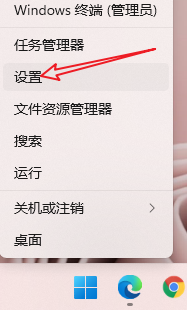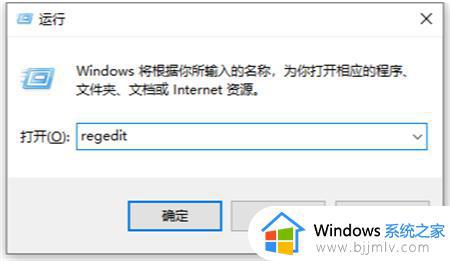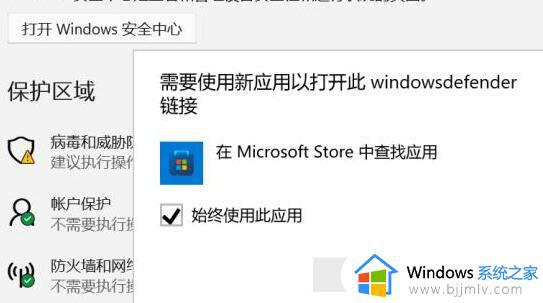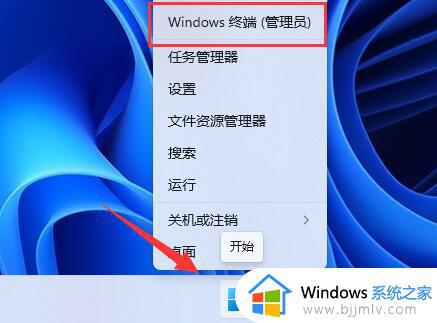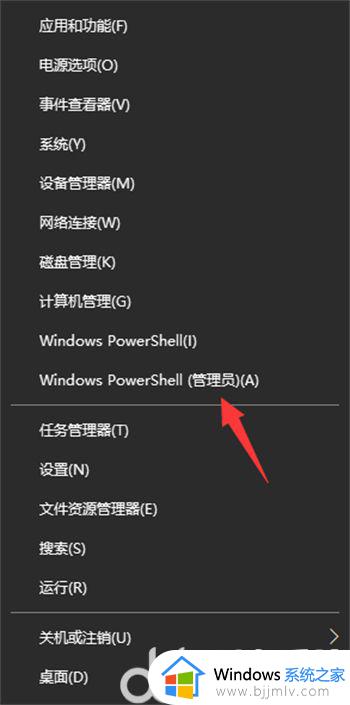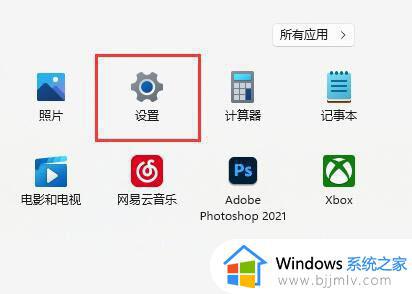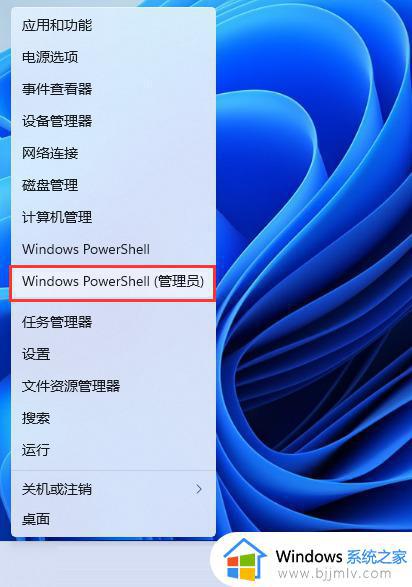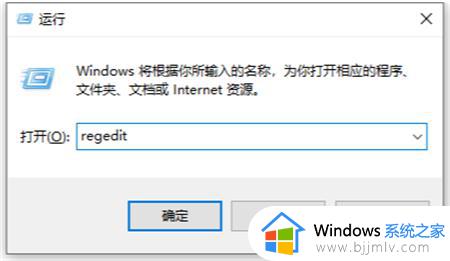windows11安全中心无法打开怎么办 windows11安全中心打不开如何解决
更新时间:2023-02-23 09:39:41作者:qiaoyun
安全中心是电脑中的一个安全控制面板,里面包含了防火墙、杀毒软件等一些提示和安全信息,但是最近有用户升级到windows11系统之后,却遇到了安全中心无法打开的情况,不知道该怎么办,针对此问题,今天就由笔者给大家介绍一下windows11安全中心打不开的解决方法。
方法如下:
1、鼠标右键点击任务栏上的开始菜单图标,弹出的隐藏菜单中点击【应用和功能】。

2、找到Windows安全中心,点击右侧的三个点,选择【高级选项】。
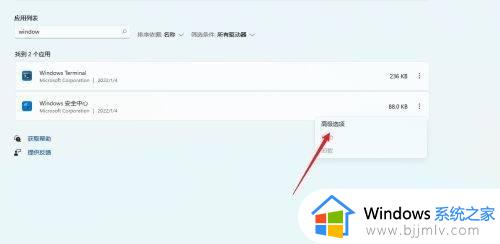
3、在高级选项中找到【重置】按钮,点击即可。
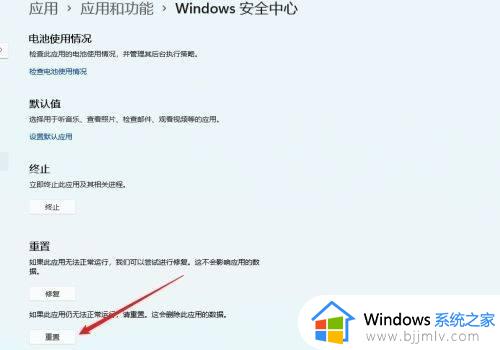
4、若是找不到Windows安全中心这个应用功能,说明没有安装,那么就需要重新安装啦。
上述给大家介绍的就是windows11安全中心无法打开的详细解决方法,有遇到相同情况的小伙伴们可以尝试上面的方法步骤来进行操作吧。